十万火急 如何备份整个电脑 谢谢
GHOST全盘镜像制作(全盘备份)教程.及全盘分区教程。 GHOST全盘镜像制作(全盘备份)教程.首先您必须准备两个硬盘.硬盘1为源硬盘也就是您要备份至其它硬盘的主硬盘.以下简称为源盘硬盘2用来存放备份硬盘1镜像的磁盘.以下简称为目标盘.注意事项:创建全盘镜像时建议使用GHOST 8.2或以前版本,不建议使用GHOST 8.3,容易引起制作后出现“不是有效镜像”或制作成功后硬盘空间被占用了而找不到备份的镜像问题。目标盘容量至少需要跟源盘一样大,或者更大。目标盘用来存放镜像的分区容量至少需要跟源盘一样大,或者更大。目标盘分区格式建议使用FAT32分区,如果在WINDOWS下不能分超过32G的FAT32分区,建议在MAXDOS下使用DISKGEN。或其它DOS下分区软件如:DM,GDISK,SPFDISK等,可以支持分出无限大小的FAT32分区。如果使用NTFS分区格式,经常会出现镜像制作成功后硬盘空间被占用了而找不到备份的镜像问题。如果出现镜像制作成功后硬盘空间被占用了而找不到备份的镜像问题,请参见此http://pzz.cn/bbs/read.php?tid=23699 进入正题,首先将目标盘安装到主板的IDE2接口上(请一定要注意,否则后果很严重,主板上有标),然后将目标盘整个硬盘分为一个区.启动系统后进入MAXDOS,输入DISKGEN 后回车.出现DISKGEN菜单后如下图:图1: 按键盘上的 ALT+D (如果不熟悉键盘操作,请在运行DISKGEN前运行MOUSE加载鼠标驱动),选择“第2硬盘”回车。使用键盘上的 TAB键切换至左边的圆柱形容量图上,切换过去后圆柱形容量图边框会有红色线,请注意观看。如果存在其它分区请先将这些分区删除。(请此确认此硬盘的资料已经备份)使用光标↑↓切换选择存在的分区,按DEL键将存在的分区一个一个删除。删除完毕后,再按F8存盘。接下来在开始分区,切换到圆柱形容量图,按回车,创建新分区,出现“请输入新分区的大小”如下图图2: 直接按回车两次“确认”,将所有的容量都分给新建的分区。确认后出现“要建立DOSFAT分区吗?”如下图图3: 按回车选择“是”。这样分区是创建完毕了。再次按F8存盘。存盘后按ALT+P,选择“格式化FAT分区”,提示“要格式化区吗?”选择“是”然后接下去后一路回车,等到格式化完毕,提示磁盘检查时选择“取消”。检查磁盘完毕后,这样我们的分区就创建完毕了。然后重新启动计算机。 再次进入到MAXDOS,输入GHOST后回车。出现GHOST的界面如下图:图4: 选择 Local -> Disk -> To Image 出现如下图图5: 然后直接按回车选择“OK”出现如下图图6: 出现以上界面后,使用TAB键,切换至 “Look in”后面的框框上,注意会有亮框线出现。然后按光标“↓”键,出现如上图所显示的,然后选择 c:2:1 (这里的C代表在DOS下的盘符为C盘,而并非一定是WINDOWS下的C盘,后面的2:1代表的是第二硬盘的第一分区,刚才我们已经将整个硬盘分为一个分区了,所以这里只有一个分区) 后再按回车,输入文件名如:max.gho 出现如下图图7: 三个选项。NO:代表不压缩镜像,这样占用的空间会跟源盘的大小一样大。Fast:普通压缩,压缩率约60%-80% (推荐选择此压缩率,制作出后的镜像较为稳定。)High:高级压缩,压缩率约30%-60% (不推荐,虽然压缩后占用空间较少,但容易出错。) 选择 FAST 加车,开始备份全盘镜像了。待 100% 后回车,退出GHOST,重新启动计算机,这样我们的全盘镜像制作完毕了。
最好最简单的办法那就是买一个USB的移动硬盘来备份。
再准备一个同样大的硬盘,进行硬盘对拷。 方法在网上能查到
拆了硬盘,嘿黑,讲笑的
最好最简单的办法那就是买一个USB的移动硬盘来备份。
再准备一个同样大的硬盘,进行硬盘对拷。 方法在网上能查到
拆了硬盘,嘿黑,讲笑的

如何将一个硬盘里的全部文件完全复制到另一个硬盘?
方法一: 1.把电脑1的机箱打开,取下硬盘,然后打开电脑2的机箱,把电脑1的硬盘接到电脑2上,使电脑2变成双硬盘。2.打开电脑2电源,进入CMOS设定主选单,用光标键选择IDE硬盘自动侦测功能(IDE HDD Auto Detection)按回车,然后一路按“Y”使其侦测到两个硬盘,回到CMOS设定主选单后执行“SAVE && EXITSETUP”退出CMOS,进入操作系统。3.打开“我的电脑”,你将发现电脑2上多了几个盘符,即:如果原来电脑1有C、D、E盘,电脑2有C、D、E、F盘,此时电脑2则有C、D、E、F、G、H、I盘。但要注意,此时的D盘已不是电脑2的D盘,而是电脑1的C盘,E、F、G盘则对应原电脑2的D、E、F盘,H、I盘对应电脑1的D、E盘,知道这么一回事后,你就可以进行磁盘间数据的拷贝了。4.数据拷贝完毕后,从电脑2上取下电脑1的硬盘接到电脑1上,装好机箱,对电脑2则进行步骤2的操作,使电脑2又恢复到单硬盘状态,这样一切都OK了。方法二:利用硬盘对拷工具DDCOPY(硬盘对拷程序) 1.4运行环境: Win9x/NT/2000软件语言: 中文软件性质: 共享软件软件介绍: 对同一PC机内的多个硬盘进行全盘复制,支持IDE,EIDE,SCSI;自动检测所接硬盘参数(柱面数、磁头数、扇区数);对硬盘的操作系统无限制。启动DOS,在DOS下执行DDCOPY,按屏幕提示执行。方法三:使用GHOST的磁盘对拷 软件可以到网上搜索
如果你知识单纯的复制,那简单多了!你应该会的 如果你是把硬盘的系统备份到另一个硬盘上,那请注意如下步骤:先不要装新硬盘,先用原来的硬盘启动,下载ghost安装器。1、把ghost安装器这个程序文件放在c盘以外的某个盘的根目录。比如d盘;2、运行ghost安装器,选择应一个硬盘备份;3、把ghost镜像拷贝到一只pe启动的u盘上。然后拔下旧硬盘,接好新硬盘,用u盘启动,也用ghost安装器还原。 这样就ok了。
如果你知识单纯的复制,那简单多了!你应该会的 如果你是把硬盘的系统备份到另一个硬盘上,那请注意如下步骤:先不要装新硬盘,先用原来的硬盘启动,下载ghost安装器。1、把ghost安装器这个程序文件放在c盘以外的某个盘的根目录。比如d盘;2、运行ghost安装器,选择应一个硬盘备份;3、把ghost镜像拷贝到一只pe启动的u盘上。然后拔下旧硬盘,接好新硬盘,用u盘启动,也用ghost安装器还原。 这样就ok了。
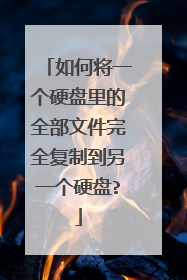
我想给电脑做一下备份,怎么做啊
第一步:打开控制面板里面的系统和安全,在系统和安全里面找到备份和还原。 第二步:在备份和还原里面选择创建系统映像,在出现的对话框里面选择系统备份位置,选择好以后点击下一步。 第三步:接着选择你要备份的文件,正常情况下备份C盘和D盘就够了,选好以后点击下一步就可以开始备份了。 【注意事项】:开始备份后电脑就会自动备份系统了,等到备份完成后再关闭电脑。等到下次直接还原系统就可以恢复正常系统状态了。 【优点】:系统备份就是说把你的系统复制这个,这种复制跟一般不同,它就一个跟你的C盘一模一样的东西,是用来防止电脑遭到病毒攻击,或是其它方面造成系统损坏,而那时你就可以把你损坏的系统扔掉,再把你以前备份的系统放进来。
备份文件的方法有以下几种: 1、使用U盘或移动硬盘将重要文件备出电脑;2、使用刻录机将重要文件,刻成光盘;3、将文件复制备份到系统分区以外,以免重装系统或系统损坏带来的数据丢失;4、使用GHOST备份数据和系统;(这种方法可以压缩数据,需要下载安装工具软件,具体使用方法可到网上查阅相关资料) 综上所述的各种备份方法,需要根据你的实际情况,选择一种适合的备份方法。
Windows操作系统中,“控制面板”-“备份与返原”,根据里面的提示,可以对你的电脑进行备份操作,在发生故障后,可以用备份进行还原操作; 准备一块移动硬盘,手工复制你电脑上你认为重要的资料、文件,这也是一种备份方法; 使用第三方的工具,比如诺顿的Ghost,可以对你的系统做备份和还原操作。
下个ghost. 一键还原精灵。开机在选系统的时候按还原精灵。 进去点一键备份就可以。 备份前。先确保你现在的电脑是没毒。没安全危险的。不然。你下次还原的时候还是那样。
用Ghost软件,做全盘或者分区备份。这有个教学你看看能满意吗? http://tech.163.com/05/1027/14/212VPD8700091589.html
备份文件的方法有以下几种: 1、使用U盘或移动硬盘将重要文件备出电脑;2、使用刻录机将重要文件,刻成光盘;3、将文件复制备份到系统分区以外,以免重装系统或系统损坏带来的数据丢失;4、使用GHOST备份数据和系统;(这种方法可以压缩数据,需要下载安装工具软件,具体使用方法可到网上查阅相关资料) 综上所述的各种备份方法,需要根据你的实际情况,选择一种适合的备份方法。
Windows操作系统中,“控制面板”-“备份与返原”,根据里面的提示,可以对你的电脑进行备份操作,在发生故障后,可以用备份进行还原操作; 准备一块移动硬盘,手工复制你电脑上你认为重要的资料、文件,这也是一种备份方法; 使用第三方的工具,比如诺顿的Ghost,可以对你的系统做备份和还原操作。
下个ghost. 一键还原精灵。开机在选系统的时候按还原精灵。 进去点一键备份就可以。 备份前。先确保你现在的电脑是没毒。没安全危险的。不然。你下次还原的时候还是那样。
用Ghost软件,做全盘或者分区备份。这有个教学你看看能满意吗? http://tech.163.com/05/1027/14/212VPD8700091589.html

ghost恢复全盘步骤?
ghost恢复全盘步骤有十步: 第一步、启动Ghost后显示【关于Ghost】信息,点击下方的【OK】; 第二步、依次单击【Local】-【Partition】-【From Image】(即:本地-分区-从镜像文件); 第三步、在弹出的界面中,单击小黑三角按钮,再从下拉列表中选择D盘(这里以D盘为例,实际操作时要选择存放备份文件的磁盘分区,1.1代表第一磁盘第一分区,1.2代表第一磁盘第二分区,依此类推)。小黑三角按钮后面的两个黄色图标按钮分别为【向上】和【新建文件夹】(下同); 第四步、再单击【某文件夹】(如备份文件存放在“某文件夹”内)内的*.gho文件,或用下光标键选好以后再单击【Open】按钮。如镜像文件有多个,请看准文件的生成日期,通常最靠后的比较好; 第五步、新的窗口弹出,显示镜像文件的一些信息,点【OK】按钮继续,【Cancel】意为:中止、取消; 第六步、选择要恢复的硬盘。一个硬盘直接【OK】,多硬盘的朋友要选对磁盘(启动系统的硬盘为1号,光盘启动要看主从关系); 第七步、选择要恢复的分区。通常系统分区就是1区(也就是C盘)。这步尤其要小心,不要选择错,否则有用的数据会被覆盖掉; 第八步、弹出对话框,询问我们是否确认覆盖所恢复的分区数据,此时若发觉上述某步骤有误,可单击【No】取消,然后重来。确认无误当然选【Yes】了。默认为【No】被选中,若键盘操作时直接按回车键则立即回到Ghost的初始界面!用左右箭头键即可切换选中项(白字); 第九步、等待蓝色进度条走到100%(此过程中鼠标指针隐藏,时间长短由机器配置及数据量大小等因素决定,一般2至20分钟不等)。下图中部蓝色区域6项动态数值从上到下依次为:完成进度百分比、速度MB/每分、已经拷贝数据量、剩余数据量、已用时间、剩余时间; 最后一步,单击【Reset Computer】重新启动电脑,单击【Continue】则回到Ghost的初始界面;
下载PE启动工具;使用工具制作PEU盘,U盘需要8g以上最佳;开机,一直不停按f2,f12,esc之类的键直到出现启动设备选择,使用方向键选择带有efi USB 开头的那一个,回车进入PE;打开桌面的diskgenius,选要恢复的盘,选择格式化,把一个个分区右击删除。选中那个盘,上面点快速分区,输入分区大小。一般60g以上装系统最好。打开还原软件,选择gho文件,选择要还原的分区,点恢复;好了之后重启,屏幕黑掉的时候一定迅速拔出U盘,可以进入系统。
下载PE启动工具;使用工具制作PEU盘,U盘需要8g以上最佳;开机,一直不停按f2,f12,esc之类的键直到出现启动设备选择,使用方向键选择带有efi USB 开头的那一个,回车进入PE;打开桌面的diskgenius,选要恢复的盘,选择格式化,把一个个分区右击删除。选中那个盘,上面点快速分区,输入分区大小。一般60g以上装系统最好。打开还原软件,选择gho文件,选择要还原的分区,点恢复;好了之后重启,屏幕黑掉的时候一定迅速拔出U盘,可以进入系统。

怎么备份硬盘?
1、打开电脑,双击“控制面板” 2、在打开的控制面板中,单击“备份您的计算机”选项 3、在出现的界面中,单击“设置备份” 4、此时出现正在启动备份的界面 5、在设置备份的界面中,勾选保存备份的位置,单击下一步 6、在这个界面中勾选“让windows选择”选项,单击下一步 7、在这个界面中,勾选需要备份的内容,单击下一步 8、出现的界面中,单击“保存设备并运行备份”选项,即可备份
可以通过以下几种方法: 1、MBR/GPT磁盘备份: 在特定条件下,磁盘可被设置成MBR或者GPT类型。这两种磁盘的最大区别在bai于支持存储容量的大小,MBR磁盘只能支持不超过2TB的容量,而GPT磁盘能支持超过2TB容量。 2、外部磁盘备份: 随着电脑的普及,一些外部磁盘也受到了用户的关注。许多人把他们的重要或临时的信息存放在外部磁盘上。列如,很多游戏狂热者将他们的所有游戏存放在一张外部磁盘上,如此来避免占用电脑内部硬盘的空间。在这种情况下,外部磁盘应该提前进行完全备份。所以说,很有必要对外部磁盘进行定期备份。 3、硬件RAID备份: RAID是独立磁盘冗余阵列的缩写。它是一种由多个硬盘组成的存储设备。由于大量的数据和文件,RAID的每个逻辑硬盘都应该备份。 另外: 我们可以使用普通的电脑硬盘来保存备份数据,不过,我们需要选择正确的硬盘:硬盘制造商通常都会提供专门用于存档的产品,例如西部数据的Red系列硬盘,或者是希捷的NAS系列。 它们与普通电脑硬盘的电子部件相同,但是它们已经被优化用于长期使用,并尝试通过固件最小化硬盘的震动,存储结构也是为实现更长的耐久性而设计的。 此外,专门用于存档的存储介质运行安静和节能,按照制造商的介绍,NAS硬盘的使用寿命比同级别的电脑普通硬盘寿命长35%。用于工作在NAS系统的硬盘受到网络接口速度的制约,基本上硬盘也无法达到最高速度,即使削减硬盘的性能实际上却并没有改变什么。 而在削减性能不影响使用的同时,硬盘的能耗和发热水平将降低,这对于延长硬盘的寿命有着正面的帮助。因此,Red系列硬盘的转速仅有5900转,但已经足以满足家庭网络中网络存储器的数据传输
可以通过以下几种方法: 1、MBR/GPT磁盘备份: 在特定条件下,磁盘可被设置成MBR或者GPT类型。这两种磁盘的最大区别在于支持存储容量的大小,MBR磁盘只能支持不超过2TB的容量,而GPT磁盘能支持超过2TB容量。 2、外部磁盘备份: 随着电脑的普及,一些外部磁盘也受到了用户的关注。许多人把他们的重要或临时的信息存放在外部磁盘上。列如,很多游戏狂热者将他们的所有游戏存放在一张外部磁盘上,如此来避免占用电脑内部硬盘的空间。在这种情况下,外部磁盘应该提前进行完全备份。所以说,很有必要对外部磁盘进行定期备份。 3、硬件RAID备份: RAID是独立磁盘冗余阵列的缩写。它是一种由多个硬盘组成的存储设备。由于大量的数据和文件,RAID的每个逻辑硬盘都应该备份。 另外: 我们可以使用普通的电脑硬盘来保存备份数据,不过,我们需要选择正确的硬盘:硬盘制造商通常都会提供专门用于存档的产品,例如西部数据的Red系列硬盘,或者是希捷的NAS系列。 它们与普通电脑硬盘的电子部件相同,但是它们已经被优化用于长期使用,并尝试通过固件最小化硬盘的震动,存储结构也是为实现更长的耐久性而设计的。 此外,专门用于存档的存储介质运行安静和节能,按照制造商的介绍,NAS硬盘的使用寿命比同级别的电脑普通硬盘寿命长35%。用于工作在NAS系统的硬盘受到网络接口速度的制约,基本上硬盘也无法达到最高速度,即使削减硬盘的性能实际上却并没有改变什么。 而在削减性能不影响使用的同时,硬盘的能耗和发热水平将降低,这对于延长硬盘的寿命有着正面的帮助。因此,Red系列硬盘的转速仅有5900转,但已经足以满足家庭网络中网络存储器的数据传输。 扩展资料: 保养方式 读写忌断电 硬盘的转速大都是5400转和7200转,SCSI硬盘更在10000到15000转,在进行读写时,整个盘片处于高速旋转状态中,如果忽然切断电源,将使得磁头与盘片猛烈磨擦,从而导致硬盘出现坏道甚至损坏,也经常会造成数据流丢失。 保持良好的环境 硬盘对环境的要求比较高,有时候严重集尘或是空气湿度过大,都会造成电子元件短路或是接口氧化,从而引起硬盘性能的不稳定甚至损坏。 防止受震动 硬盘是十分精密的存储设备,进行读写操作时,磁头在盘片表面的浮动高度只有几微米;即使在不工作的时候,磁头与盘片也是接触的。硬盘在工作时,一旦发生较大的震动,就容易造成磁头与资料区相撞击,导致盘片资料区损坏或刮伤磁盘,丢失硬盘内所储存的文件数据。
先用优化软件清理一下,然后全盘杀毒,,,还有你想全盘备份是不可能把本份文件还保存在你这个硬盘上的,,它备份时必须将硬盘独立出来,这就是为什么要用PE或dos下ghost,,而且全盘备份太耗时,vista下有全盘备份的,但只能刻盘保存,,,,建议下个一键ghost就可以了,平时上网注意点就不会常中毒了,还有选个好的杀毒套装软件(杀毒+防火墙)。。。
要备份系统要先装一个GHOST8.3要硬盘版的在开机自检完成后就有一个提示你运行系统还是GHOST是你选运行GHOST就进入备份的界面了,点备份就行了。恢复也是同样的只不是点恢复。
可以通过以下几种方法: 1、MBR/GPT磁盘备份: 在特定条件下,磁盘可被设置成MBR或者GPT类型。这两种磁盘的最大区别在bai于支持存储容量的大小,MBR磁盘只能支持不超过2TB的容量,而GPT磁盘能支持超过2TB容量。 2、外部磁盘备份: 随着电脑的普及,一些外部磁盘也受到了用户的关注。许多人把他们的重要或临时的信息存放在外部磁盘上。列如,很多游戏狂热者将他们的所有游戏存放在一张外部磁盘上,如此来避免占用电脑内部硬盘的空间。在这种情况下,外部磁盘应该提前进行完全备份。所以说,很有必要对外部磁盘进行定期备份。 3、硬件RAID备份: RAID是独立磁盘冗余阵列的缩写。它是一种由多个硬盘组成的存储设备。由于大量的数据和文件,RAID的每个逻辑硬盘都应该备份。 另外: 我们可以使用普通的电脑硬盘来保存备份数据,不过,我们需要选择正确的硬盘:硬盘制造商通常都会提供专门用于存档的产品,例如西部数据的Red系列硬盘,或者是希捷的NAS系列。 它们与普通电脑硬盘的电子部件相同,但是它们已经被优化用于长期使用,并尝试通过固件最小化硬盘的震动,存储结构也是为实现更长的耐久性而设计的。 此外,专门用于存档的存储介质运行安静和节能,按照制造商的介绍,NAS硬盘的使用寿命比同级别的电脑普通硬盘寿命长35%。用于工作在NAS系统的硬盘受到网络接口速度的制约,基本上硬盘也无法达到最高速度,即使削减硬盘的性能实际上却并没有改变什么。 而在削减性能不影响使用的同时,硬盘的能耗和发热水平将降低,这对于延长硬盘的寿命有着正面的帮助。因此,Red系列硬盘的转速仅有5900转,但已经足以满足家庭网络中网络存储器的数据传输
可以通过以下几种方法: 1、MBR/GPT磁盘备份: 在特定条件下,磁盘可被设置成MBR或者GPT类型。这两种磁盘的最大区别在于支持存储容量的大小,MBR磁盘只能支持不超过2TB的容量,而GPT磁盘能支持超过2TB容量。 2、外部磁盘备份: 随着电脑的普及,一些外部磁盘也受到了用户的关注。许多人把他们的重要或临时的信息存放在外部磁盘上。列如,很多游戏狂热者将他们的所有游戏存放在一张外部磁盘上,如此来避免占用电脑内部硬盘的空间。在这种情况下,外部磁盘应该提前进行完全备份。所以说,很有必要对外部磁盘进行定期备份。 3、硬件RAID备份: RAID是独立磁盘冗余阵列的缩写。它是一种由多个硬盘组成的存储设备。由于大量的数据和文件,RAID的每个逻辑硬盘都应该备份。 另外: 我们可以使用普通的电脑硬盘来保存备份数据,不过,我们需要选择正确的硬盘:硬盘制造商通常都会提供专门用于存档的产品,例如西部数据的Red系列硬盘,或者是希捷的NAS系列。 它们与普通电脑硬盘的电子部件相同,但是它们已经被优化用于长期使用,并尝试通过固件最小化硬盘的震动,存储结构也是为实现更长的耐久性而设计的。 此外,专门用于存档的存储介质运行安静和节能,按照制造商的介绍,NAS硬盘的使用寿命比同级别的电脑普通硬盘寿命长35%。用于工作在NAS系统的硬盘受到网络接口速度的制约,基本上硬盘也无法达到最高速度,即使削减硬盘的性能实际上却并没有改变什么。 而在削减性能不影响使用的同时,硬盘的能耗和发热水平将降低,这对于延长硬盘的寿命有着正面的帮助。因此,Red系列硬盘的转速仅有5900转,但已经足以满足家庭网络中网络存储器的数据传输。 扩展资料: 保养方式 读写忌断电 硬盘的转速大都是5400转和7200转,SCSI硬盘更在10000到15000转,在进行读写时,整个盘片处于高速旋转状态中,如果忽然切断电源,将使得磁头与盘片猛烈磨擦,从而导致硬盘出现坏道甚至损坏,也经常会造成数据流丢失。 保持良好的环境 硬盘对环境的要求比较高,有时候严重集尘或是空气湿度过大,都会造成电子元件短路或是接口氧化,从而引起硬盘性能的不稳定甚至损坏。 防止受震动 硬盘是十分精密的存储设备,进行读写操作时,磁头在盘片表面的浮动高度只有几微米;即使在不工作的时候,磁头与盘片也是接触的。硬盘在工作时,一旦发生较大的震动,就容易造成磁头与资料区相撞击,导致盘片资料区损坏或刮伤磁盘,丢失硬盘内所储存的文件数据。
先用优化软件清理一下,然后全盘杀毒,,,还有你想全盘备份是不可能把本份文件还保存在你这个硬盘上的,,它备份时必须将硬盘独立出来,这就是为什么要用PE或dos下ghost,,而且全盘备份太耗时,vista下有全盘备份的,但只能刻盘保存,,,,建议下个一键ghost就可以了,平时上网注意点就不会常中毒了,还有选个好的杀毒套装软件(杀毒+防火墙)。。。
要备份系统要先装一个GHOST8.3要硬盘版的在开机自检完成后就有一个提示你运行系统还是GHOST是你选运行GHOST就进入备份的界面了,点备份就行了。恢复也是同样的只不是点恢复。

